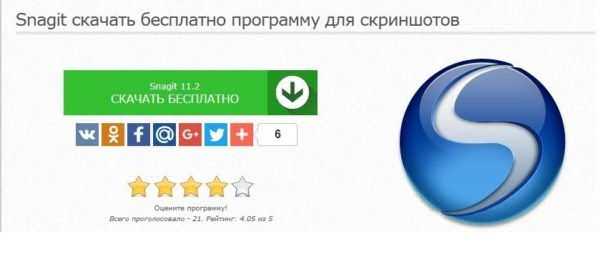Різновид способів знімка
Все рухається вперед, так і робота зі знімками екрана не стоїть на місці. На сьогоднішній день передбачено кілька варіантів виконання скрін: програмні і вбудовані в операційну систему.
Якщо вам потрібно постійно працювати зі скрінами, то краще робити це за допомогою спеціальних програм. Перерахуємо найбільш популярні.
- FastStone Capture – працює з будь-якою версією Windows, можна налаштувати активні клавіші, за допомогою яких можна буде робити скріншот, вибираючи будь-яку область. Невибагливий при виборі редактора, є можливість додати стрілки, написи і т. п.

Утиліта FastStone Capture
- Snagit – програма з прокруткою, тобто можливістю збереження двухстраничных і більше скрінів. Передбачена можливість налаштування гарячих клавіш (навіть одного), збереження файлів кожну секунду з назвою, зазначеною користувачем параметрів. Це вкрай зручно, коли доводиться робити знімки екрану досить часто, наприклад, при створенні реферату або доповіді з поетапним вирішенням завдання, проблеми і т. п.

Програма Snagit
- Green Shot – проста і досить зручна програма, що дозволяє швидко зробити знімок екрану, а також попрацювати з скріном, змінивши форму, розмір або дописати необхідний текст. Підтримує всі фотографічні формати.

Додаток Green Shot
- Fraps – передбачена можливість використання активних клавіш, що використовується для створення скріншотів в іграх, т. к. є можливість захоплення кадрів в тривимірних додатках.

Утиліта Fraps
- Clip2Net – популярна тим, що швидко робить знімки екрану в Інтернеті, при цьому передбачена можливість отримання посилання.

Додаток Clip2Ne
- Joxi – популярна програма, швидко працює з файлообміном по мережі Інтернет. Передбачена можливість виділення потрібної області та графічної правки. Зроблений знімок зберігається на сервері, і з’являється посилання на скрін в буфері обміну.

Програма 6. Joxi
Важливо! Слідкуйте за тим, щоб скачувати програми з офіційного сайту, це дозволить уникнути попадання вірусів і шкідливих програм.
Якщо у вас немає необхідності постійно робити знімок екрана, то можна скористатися послугою вбудованих утиліт:
- за допомогою клавіш PrtScn;
- при використанні «Ножиць».